登录
- 微信登录
- 手机号登录
微信扫码关注“汇帮科技”快速登录
Loading...
点击刷新
请在微信【汇帮科技】内点击授权
300秒后二维码将过期
二维码已过期,点击刷新获取新二维码
登录
登录
其他登录方式
修改日期:2025-09-23 17:00
在数字化办公场景中,将PPT幻灯片内容转化为Word文档是处理会议纪要、学术报告、项目方案等场景的常见需求。无论是需要对演讲内容进行文字整理,还是将演示文稿中的图文信息结构化处理,掌握高效的转换方法都能显著提升工作效率。本文将从软件原生功能、专业转换工具、在线平台及国产办公套件四个维度,详细解析PPT转Word的实操步骤与应用场景,帮助不同需求的用户选择合适的解决方案。

PowerPoint作为微软Office套件的核心组件,其内置的文本提取功能无需额外安装工具,适合处理纯文本型PPT或对格式要求较低的场景。该功能分为大纲视图导出和讲义创建两种模式,各有适用范围:
1. 大纲视图导出法(适合纯文本提取)
操作步骤:
1. 打开PPT文件:启动PowerPoint,通过「文件→打开」导入需要转换的演示文稿。
2. 切换大纲视图:点击顶部菜单栏「视图」选项卡,在「演示文稿视图」组中选择「大纲视图」,此时左侧会显示幻灯片的层级结构(标题、副标题、列表项等)。
3. 全选并复制文本:在左侧大纲窗格中,按 `Ctrl+A` 全选所有内容,使用 `Ctrl+C` 复制。
4. 粘贴至Word:打开Microsoft Word,按 `Ctrl+V` 粘贴内容,系统会自动保留原有的标题层级(如一级标题、二级标题等)。
优势:
- 完全原生支持,无需依赖第三方软件
- 保留文本逻辑结构,适合快速提取会议记录、演讲稿等内容
- 操作流程仅需4步,3分钟内可完成基础转换
局限性:
- 不支持图片、图表等非文本元素的提取
- 复杂排版(如多栏布局、SmartArt图形)可能出现格式错乱,需手动调整
- 对包含大量动画、嵌入字体的PPT兼容性较弱
2. 讲义创建法(适合带缩略图的文本转换)
操作步骤:
1. 进入导出功能:点击「文件→导出」,在右侧菜单中选择「创建讲义」。
2. 选择输出模式:在弹出的对话框中,从「讲义布局」下拉菜单选择「只使用大纲」或「大纲和幻灯片缩略图」。
3. 生成Word文档:点击「确定」后,PowerPoint会自动创建新Word文档,包含所有幻灯片的文本内容和指定数量的缩略图。
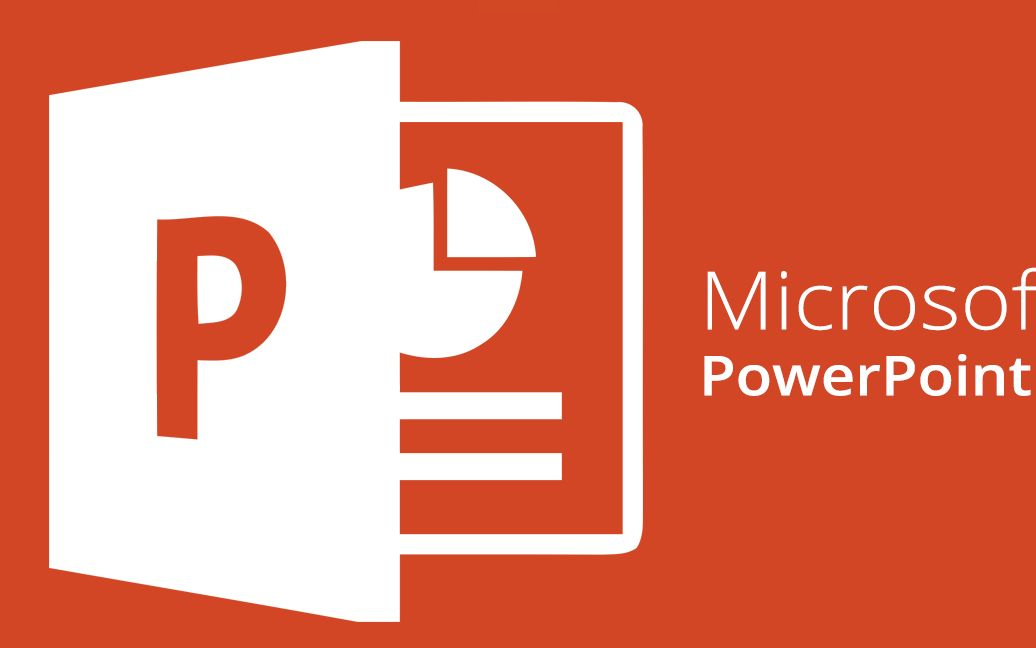
转换操作全流程
1. 启动软件并选择功能:打开后,在左侧功能菜单中找到「PPT转换」分类
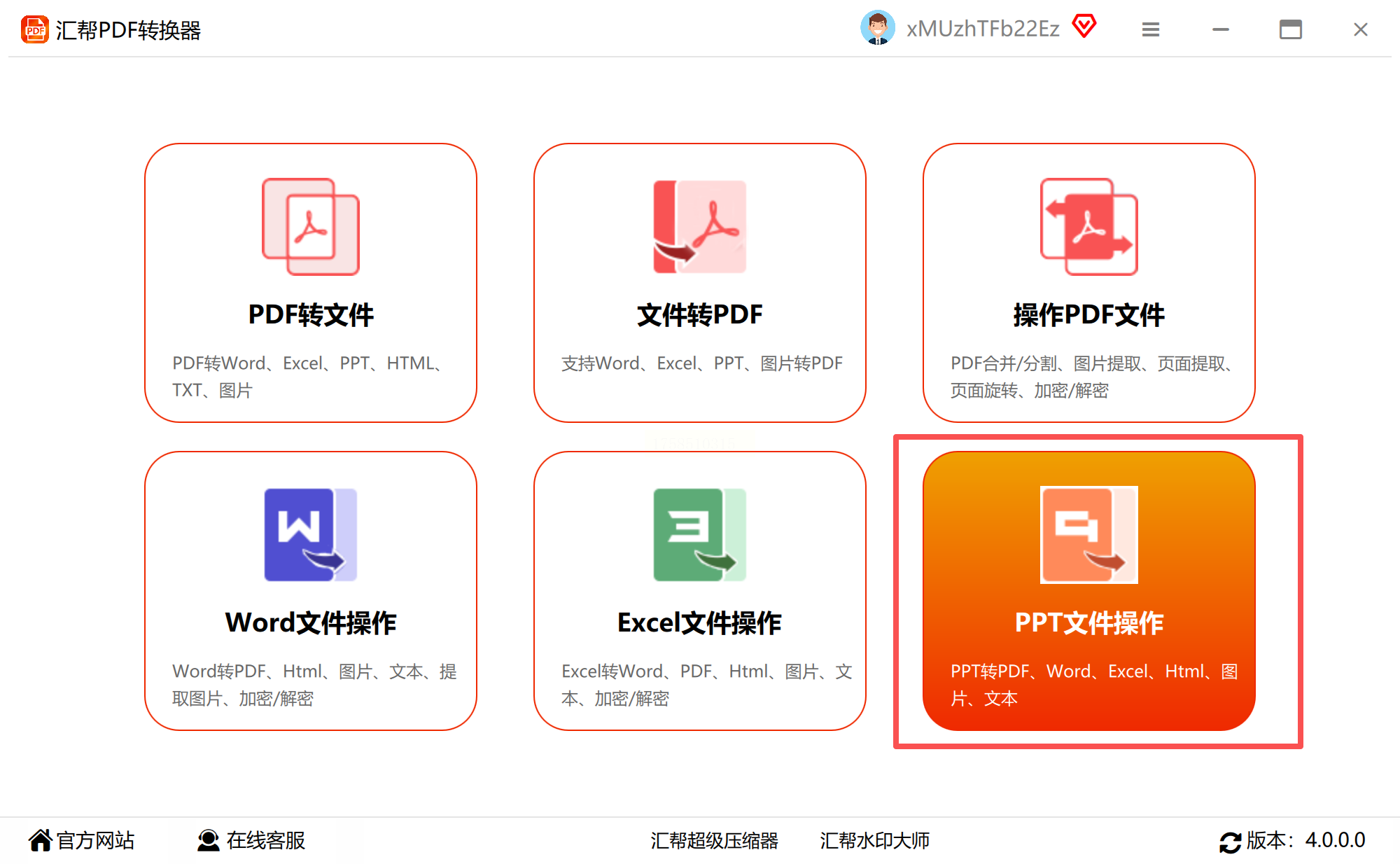
2. 添加PPT文件:左侧菜单选择PPT转word,点击界面中的「添加文件」按钮,支持单个文件或批量导入PPT文件(最多同时添加20个文件)。
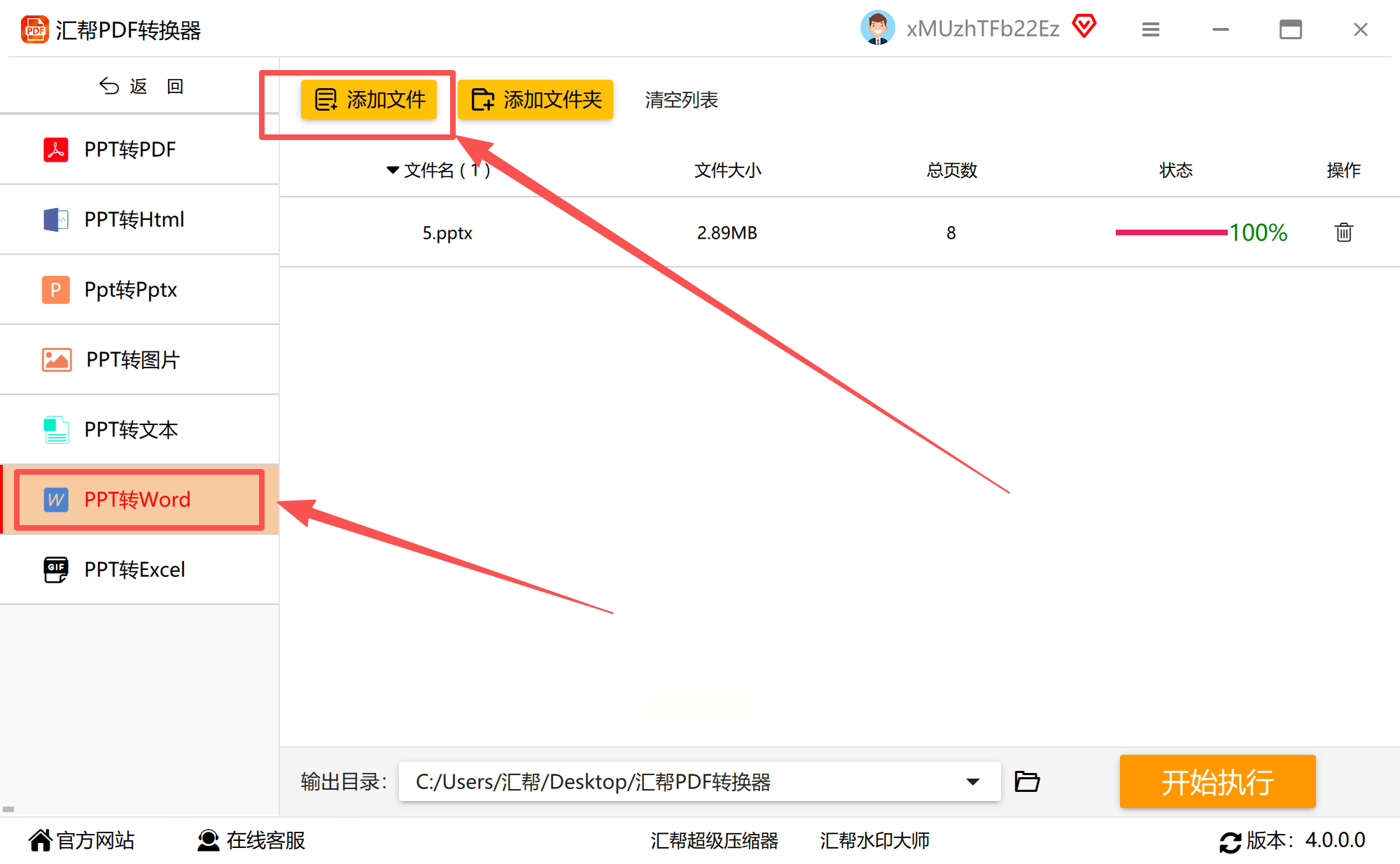
3. 指定保存路径:点击「浏览」按钮选择转换后文件的保存位置,建议创建专门的文件夹分类管理转换文件。
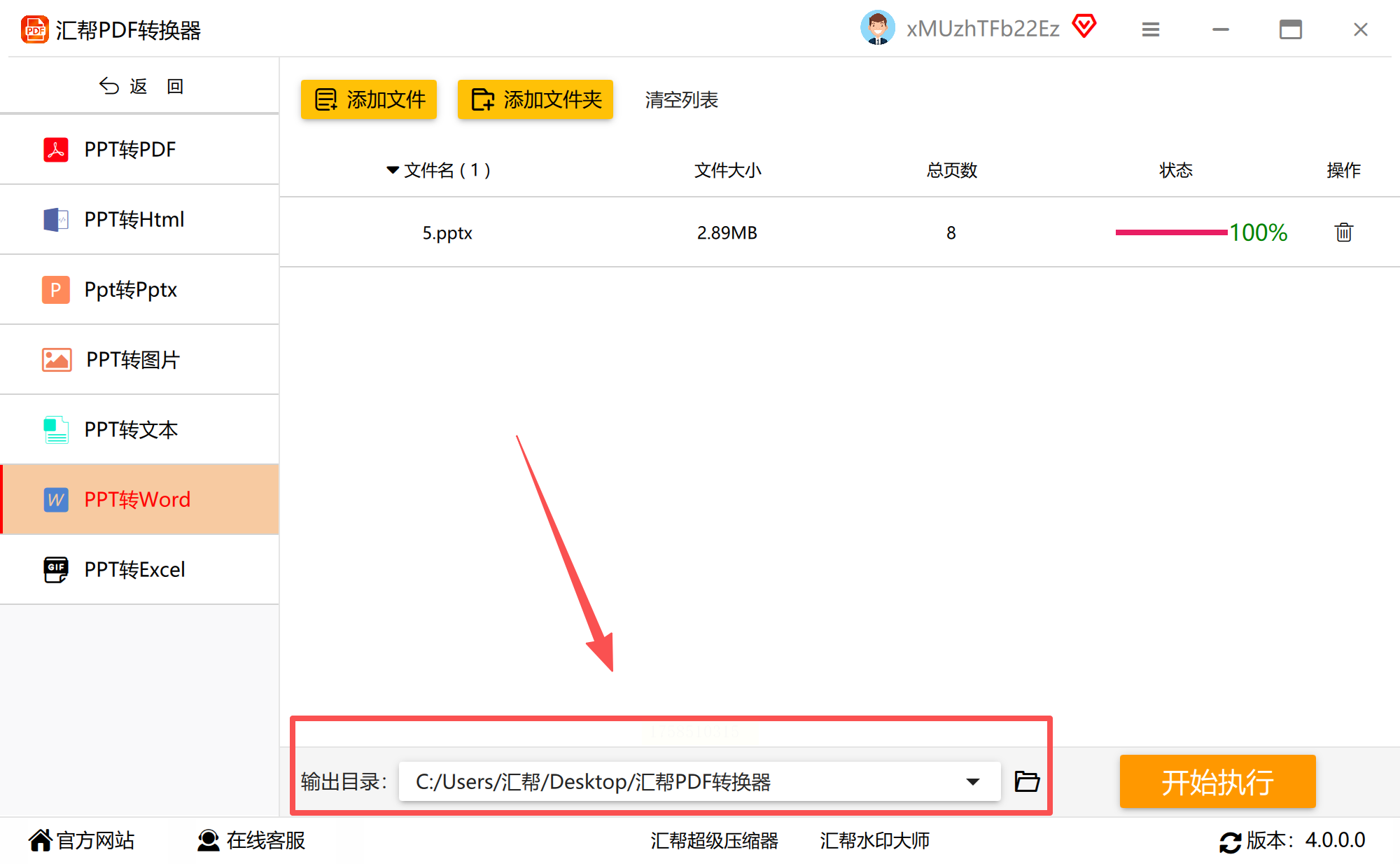
4. 执行转换任务:确认参数无误后点击「开始转换」按钮,软件会显示进度条,完成后自动提示「转换成功」。
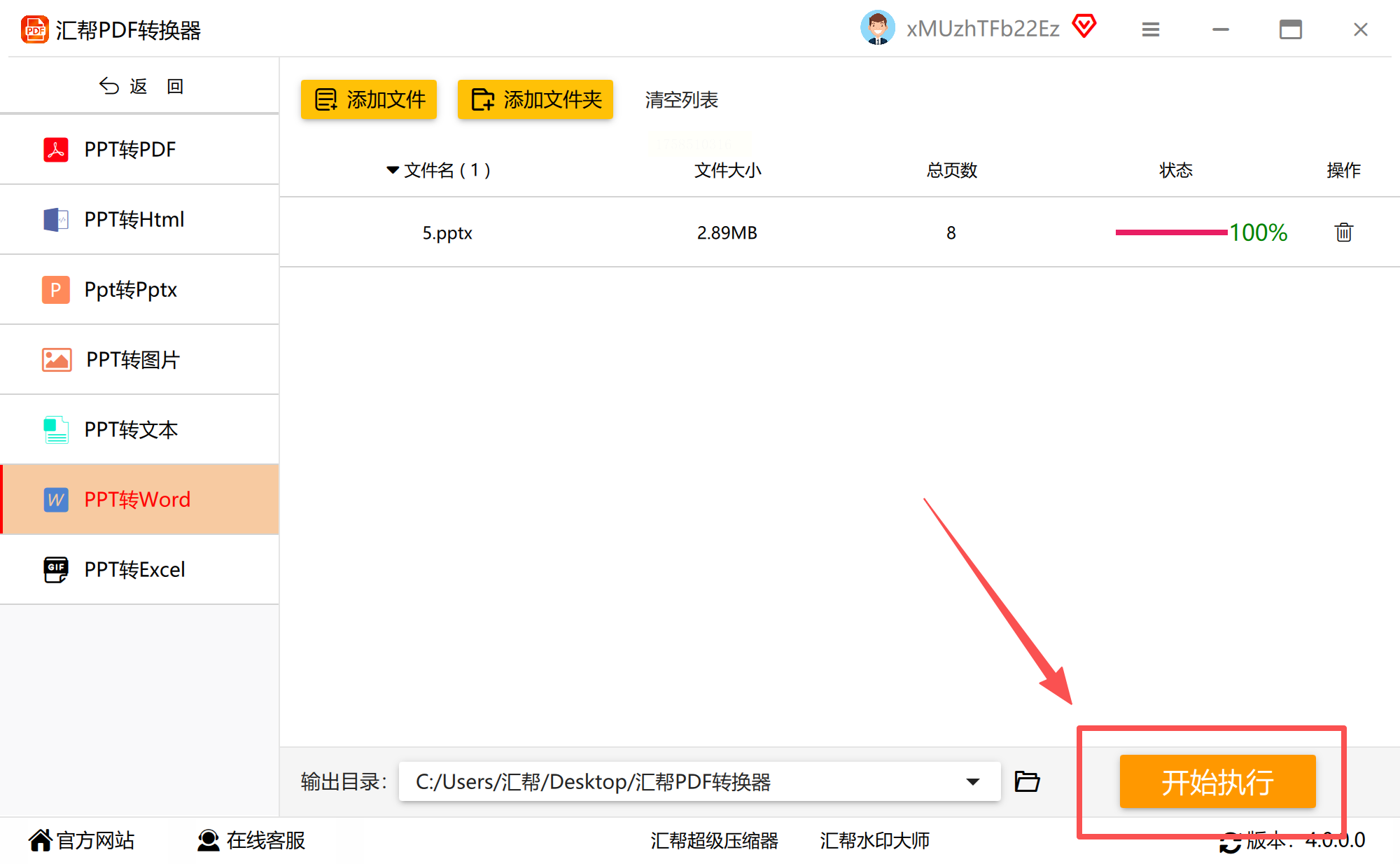
5. 查看与校验结果:在转换完成的文件列表中点击「打开」,检查文本、图片、图表的完整性,必要时进行二次编辑。
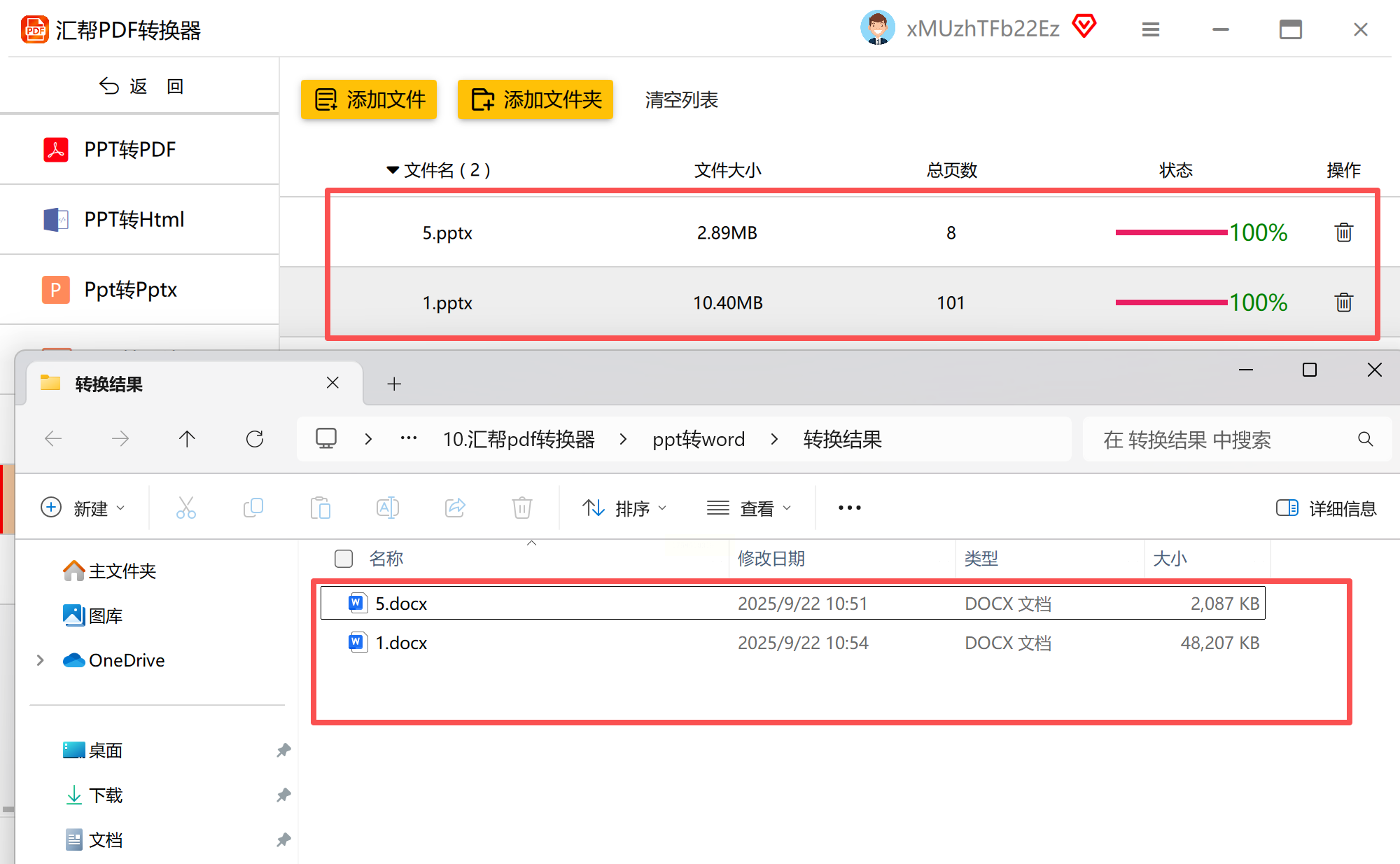
SmallPDF作为全球知名的在线格式转换平台,以操作简洁、跨平台兼容著称,适合临时转换小体积文件或移动办公场景。其PPT转Word功能采用云端处理,无需安装客户端,适合对隐私性要求较高的用户:
操作步骤
1. 访问转换页面:通过浏览器打开SmallPDF官网的「PPT转Word」专用页面(https://smallpdf.com/ppt-to-word,注:此处仅为功能示意,实际操作请通过官网确认)。
2. 上传PPT文件:点击页面中央的「选择文件」按钮,从本地电脑或云端存储(如Google Drive、Dropbox)中选择需要转换的PPT文件。支持拖拽上传,单个文件最大体积限制为100MB(免费版)。
3. 启动转换流程:文件上传完成后点击「Convert」按钮,系统自动处理转换任务,进度条显示转换进度(大型文件可能需要2-5分钟)。
4. 下载转换结果:转换完成后,点击「Download」按钮保存Word文档。免费版文件会带有SmallPDF水印,需升级至Pro版(月费约9.99美元)去除。
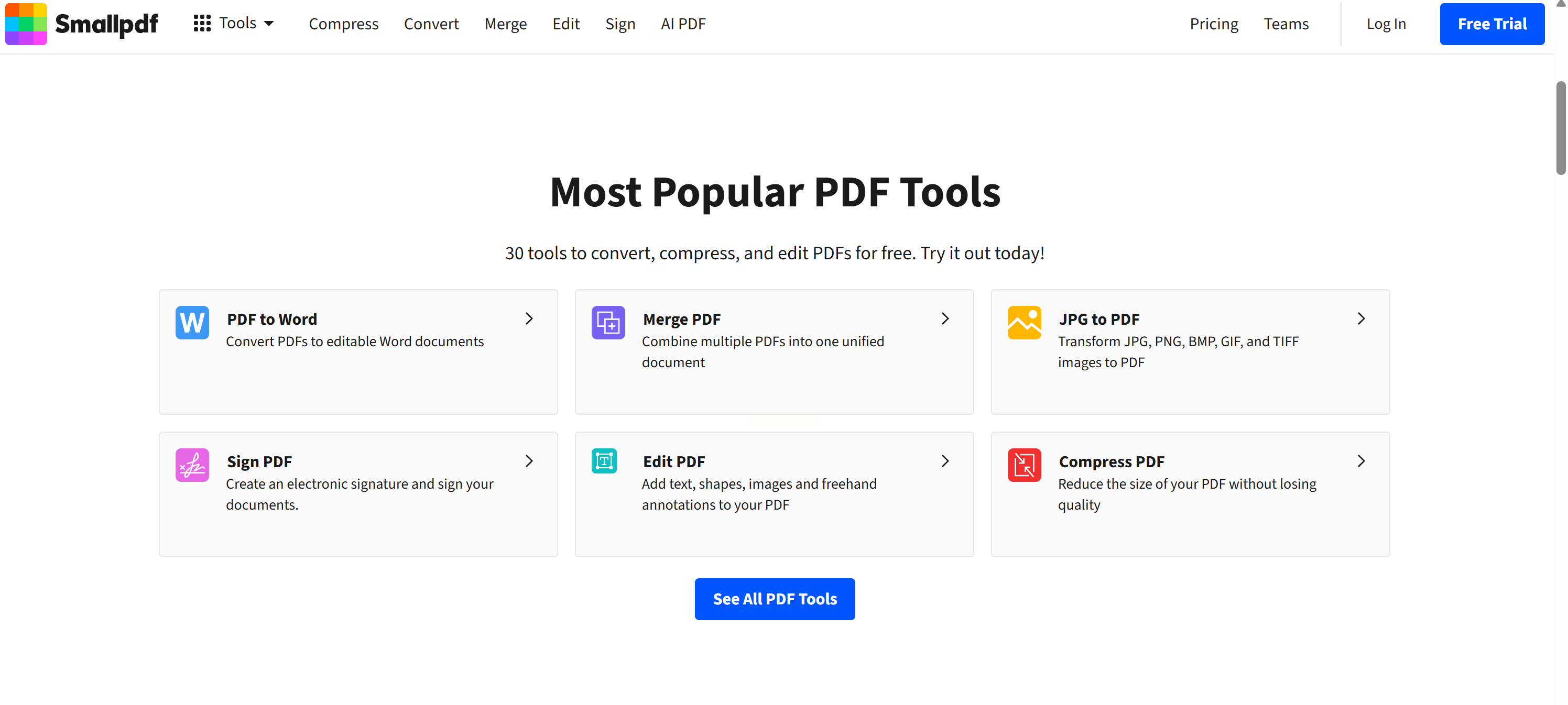
作为国内主流的办公软件,WPS演示针对中文用户优化了格式转换功能,支持保留中文排版特色(如竖排文字、批注内容),且与Office格式高度兼容。其「输出为文字文档」功能适合日常办公场景的快速转换:
转换操作步骤
1. 打开PPT文件:在WPS演示中通过「文件→打开」导入PPT,支持WPS格式、PDF、图片等多类型源文件。
2. 选择输出选项:点击顶部菜单栏「文件」→「另存为」,在弹出的对话框中选择「输出为文字文档」选项。
3. 自定义转换参数:
- 格式选择:「Word文档(.docx)」或「RTF格式」(前者兼容性更强)
- 内容保留:勾选「保留源格式」可保留原PPT的字体、颜色、表格样式;勾选「优化文本布局」可自动调整文本换行和段落间距
- 附加选项:「提取图片」「保留形状」「保留SmartArt」等功能按需勾选
4. 确认保存并转换:设置文件名和保存路径后点击「保存」,WPS会自动生成转换进度条,完成后弹出「转换成功」提示。
5. 检查与二次优化:打开转换后的Word文档,通过「WPS文字→格式→段落」调整排版,使用「查找替换」功能修正可能出现的乱码。
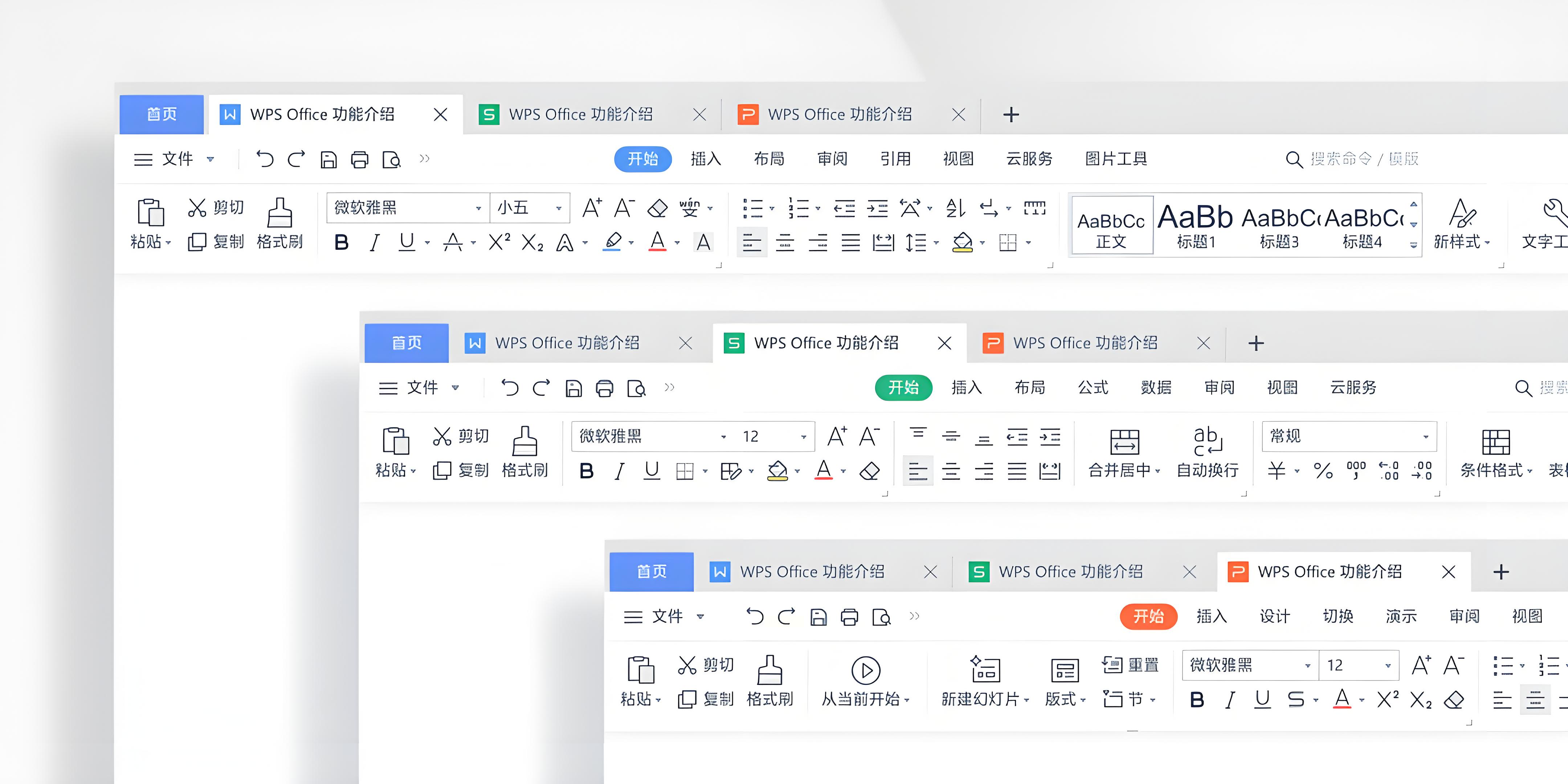
提升转换质量的关键技巧
1. 转换前预处理:
- 清理PPT冗余元素(删除隐藏幻灯片、多余动画)
- 图片单独导出(使用「图片另存为」保存高分辨率图片)
- 简化字体设置(避免特殊字体导致的格式丢失)
2. 转换后校验重点:
- 检查标题层级是否正确(PowerPoint转换可能出现层级错误)
- 确认表格边框与内容的完整性(复杂表格需手动修复)
- 验证公式与特殊符号(如数学公式、版权符号)
常见问题解决方案
- 问题:转换后文字乱码
解决:检查字体是否为系统自带(避免使用嵌入字体),使用WPS转换时勾选「保留字体」选项
- 问题:图片模糊或丢失
解决:在转换设置中选择「高分辨率提取」,或先导出图片再插入Word
- 问题:转换速度过慢
解决:减少PPT中嵌入对象(视频、3D模型),使用汇帮转换器的「高速模式」
随着AI技术的发展,部分工具已支持「语义理解式转换」,能自动识别图表含义并生成说明性文字。但对于正式文档,人工校验仍是必要环节。建议用户根据实际需求组合使用工具,例如先用PowerPoint提取大纲,再用汇帮转换器修复格式,最终通过WPS完成中文排版优化,以达到最佳转换效果。
无论选择哪种方式,掌握基础的格式转换技巧都能让办公效率事半功倍,更专注于内容创作而非格式处理。
如果想要深入了解我们的产品,请到 汇帮科技官网 中了解更多产品信息!
没有找到您需要的答案?
不着急,我们有专业的在线客服为您解答!

请扫描客服二维码